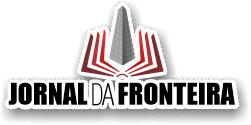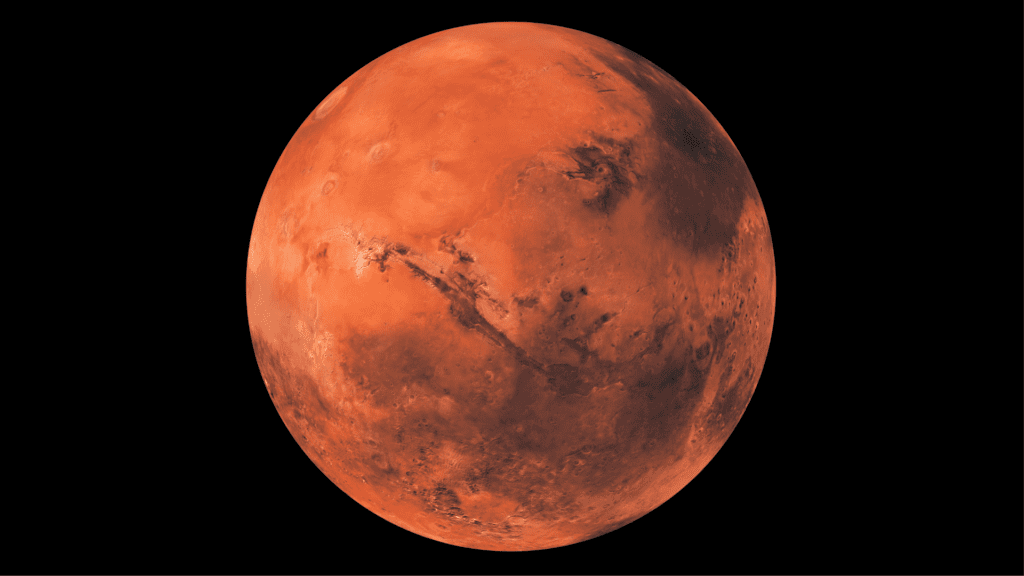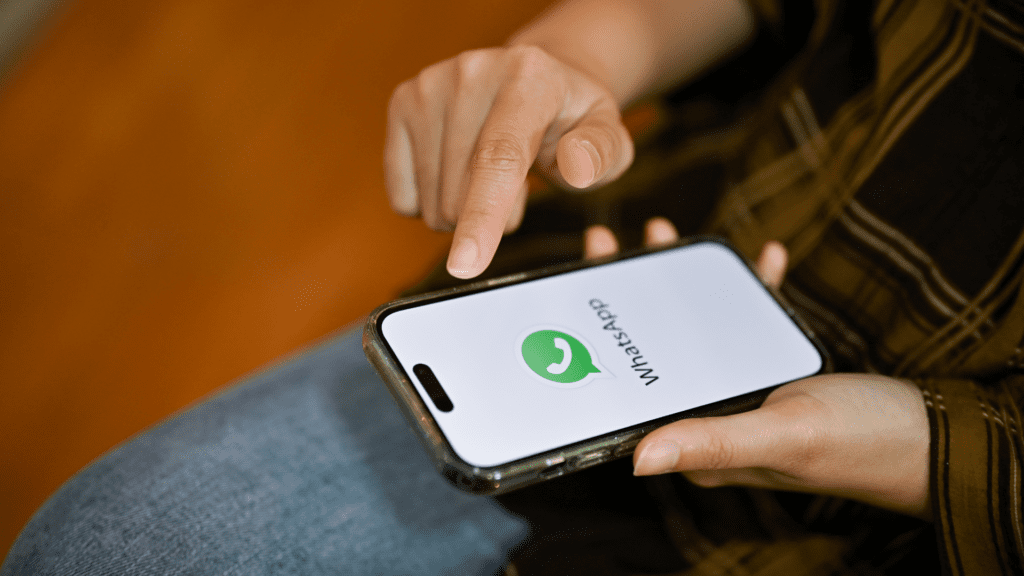Vivemos em uma era em que a inteligência artificial deixou de ser um conceito futurista para se tornar aliada do nosso cotidiano. Entre agendas lotadas, caixas de entrada abarrotadas e uma rotina que exige cada vez mais agilidade, a tecnologia tem dado um passo à frente — e está literalmente na palma da sua mão. Com a chegada de assistentes como o Gemini, o seu smartphone agora pode fazer mais do que apenas lembrar compromissos ou tocar músicas. Ele pode agir, organizar, resumir e até mesmo tomar decisões com base em seus hábitos e comandos.
Neste artigo, você vai conhecer quatro formas práticas de transformar seus aplicativos mais comuns em verdadeiros centros de produtividade com recursos de inteligência artificial. Prepare-se para deixar o modo multitarefa no passado e entrar na era do multiautomático.
Conclua atividades em diferentes apps usando o Gemini
Imagine que, em vez de abrir três aplicativos diferentes para planejar um encontro com amigos, você pudesse resolver tudo de uma vez com uma única pergunta. O Gemini, sistema de IA do Google, permite que você conecte apps como Agenda, Maps e Mensagens para que ele realize tarefas diretamente de uma só interface. Parece mágica, mas é pura automação.
Precisa organizar um passeio para o fim de semana? Peça ao Gemini sugestões de lugares no Google Maps, escolha a opção mais interessante e ele já sugere o envio das informações no seu app de mensagens preferido. A interação é fluida, intuitiva e econômica no tempo — e mais: tudo acontece dentro da mesma conversa com o assistente.
Essa integração de apps é um divisor de águas, principalmente para quem vive em constante movimento e precisa resolver várias pequenas tarefas ao longo do dia. Com o Gemini, você não apenas pergunta: você executa.
Veja como implementar atividades em diferentes apps usando o Gemini
Passo a Passo:
- Acesse o Gemini:
- No seu smartphone, abra o aplicativo Gemini. Se você não o tem, baixe-o na Google Play Store (Android) ou na App Store (iOS).
- No computador, acesse gemini.google.com.
- Conecte seus Aplicativos (Extensões):
- Dentro do Gemini, procure pelo ícone de Extensões (geralmente um ícone de quebra-cabeça ou configurações).
- Ative as extensões para os aplicativos que você deseja que o Gemini interaja, como Google Agenda, Google Maps, Gmail, Google Mensagens (se aplicável), entre outros.
- Você pode precisar dar permissão ao Gemini para acessar os dados desses aplicativos. Siga as instruções na tela.
- Dê Comandos Combinados:
- Agora, você pode pedir ao Gemini para realizar tarefas que envolvam múltiplos apps.
- Exemplos de Comandos:
- “Agende um jantar com [Nome do Amigo] para sexta-feira às 20h e me sugira restaurantes italianos na [Nome da Cidade/Bairro].” (Isso usaria Agenda e Maps).
- “Encontre uma rota para [Endereço] e envie para [Nome do Contato] no WhatsApp/Mensagens.” (Isso usaria Maps e Mensagens).
- “Me dê ideias de atividades para o fim de semana em [Sua Cidade] e envie a lista para [Nome do Amigo] no Telegram.” (Maps e Mensagens/WhatsApp).
- “Responda ao e-mail de [Nome do Remetente] dizendo que confirmo a reunião.” (Gmail).
- Revise e Confirme:
- O Gemini vai te apresentar as opções ou o rascunho da ação. Sempre revise antes de confirmar, especialmente ao enviar mensagens ou criar eventos.
Organize sua caixa de entrada com os filtros personalizados no Gmail
Quantas vezes você já perdeu um e-mail importante no meio de promoções, notificações automáticas e atualizações de redes sociais? A IA pode acabar com esse caos digital por meio de filtros inteligentes e altamente personalizáveis dentro do próprio Gmail.
Você pode criar marcadores com base em palavras-chave, remetentes ou projetos específicos. Quer reunir tudo o que envolve uma compra recente? Configure um filtro para termos como “confirmação de pagamento” ou “entrega programada”. Trabalha com clientes diferentes? Crie regras para separar e-mails por nome da empresa ou tipo de atendimento.
A organização é feita de forma automática: o Gmail aprende com suas ações e pode até sugerir filtros com base no seu histórico. Isso não só melhora a visualização da caixa de entrada, como também permite que você responda e tome decisões com mais rapidez e precisão.
Veja como organizar a caixa de entrada com os filtros personalizados no Gmail
Passo a Passo:
- Acesse o Gmail no Computador:
- Embora os filtros funcionem no celular, é muito mais fácil configurá-los e gerenciá-los pelo navegador em um computador. Acesse mail.google.com.
- Crie um Novo Filtro:
- Na barra de pesquisa do Gmail, clique na seta para baixo (ou ícone de filtro) no lado direito. Isso abrirá as opções de pesquisa avançada.
- Preencha os campos para definir seus critérios de filtro. Você pode usar:
- De: E-mails de um remetente específico (ex:
[email protected]). - Para: E-mails enviados para um endereço específico (útil se você usa aliases).
- Assunto: Palavras-chave no assunto do e-mail.
- Contém as palavras: Palavras-chave no corpo do e-mail.
- Não contém: Exclui e-mails com certas palavras.
- Tamanho: E-mails maiores ou menores que um certo tamanho.
- Com anexo: E-mails que possuem ou não anexos.
- Data de envio: E-mails enviados em um período específico.
- De: E-mails de um remetente específico (ex:
- Exemplo de Critérios:
- Para compras:
- Contém as palavras:
"confirmação de pagamento" OR "pedido entregue" OR "rastreamento"
- Contém as palavras:
- Para clientes:
- De:
[email protected](substitua pelo domínio do seu cliente) - Contém as palavras:
"projeto x"
- De:
- Para compras:
- Teste o Filtro (Opcional, mas Recomendado):
- Após definir os critérios, clique em “Pesquisar” na parte inferior da janela. Isso mostrará todos os e-mails que correspondem aos seus critérios, para você ter certeza que o filtro está pegando o que você quer.
- Defina as Ações do Filtro:
- Após testar, clique novamente na seta para baixo na barra de pesquisa e, em vez de “Pesquisar”, clique em “Criar filtro”.
- Agora, escolha o que o Gmail deve fazer com os e-mails que correspondem aos seus critérios:
- Marcar como lida: O e-mail já aparece como lido.
- Marcar com estrela: Adiciona uma estrela ao e-mail.
- Aplicar o marcador: Esta é a opção mais usada para organização. Clique em “Novo marcador” e crie um nome (ex: “Compras Online”, “Projeto Alpha”, “Cliente XYZ”). Se o marcador já existe, selecione-o.
- Ignorar a caixa de entrada (Arquivar): Move o e-mail diretamente para o arquivo, sem passar pela sua caixa de entrada. Útil para newsletters que você só lê ocasionalmente.
- Excluir: Move o e-mail para a lixeira. Use com cautela!
- Nunca enviar para Spam: Garante que o e-mail não seja classificado como spam.
- Sempre marcar como importante: Adiciona a marcação de “importante” ao e-mail.
- Aplicar categoria: Permite que você categorize e-mails (Promoções, Social, Atualizações, Fóruns).
- Enviar para: Encaminha o e-mail para outro endereço.
- Responder com modelo: Envia uma resposta automática.
- Crie o Filtro:
- Depois de selecionar suas ações, marque a caixa “Também aplicar filtro a X conversas correspondentes” se quiser que o filtro se aplique aos e-mails antigos que já estão na sua caixa de entrada.
- Clique em “Criar filtro”.
Dicas Adicionais:
- Gerencie seus filtros: Vá em Configurações (engrenagem) > Ver todas as configurações > Filtros e endereços bloqueados para ver, editar ou excluir seus filtros.
- Comece simples: Crie alguns filtros básicos para ver como eles funcionam e vá expandindo conforme suas necessidades.
Simplifique e automatize atividades repetitivas com os Gems no Gemini
Os Gems são como versões personalizadas de assistentes inteligentes, criados especialmente para as suas necessidades. Trata-se de um sistema dentro do Gemini que permite gerar “especialistas” com comandos únicos, programados para agir de acordo com seus padrões de uso.
Por exemplo: você pode criar um Gem que responda e-mails rotineiros com base em modelos pré-definidos, ou outro que resuma documentos longos com os pontos-chave que mais importam para o seu trabalho. Eles aprendem com o tempo e se tornam cada vez mais eficazes.
Mais do que isso, os Gems são treinados com o seu estilo de escrita, suas preferências de linguagem e até mesmo seu nível de formalidade. Isso significa que, ao escrever uma resposta automática, o resultado ainda vai soar como você. Em um ambiente de trabalho cada vez mais dinâmico e híbrido, essa tecnologia é quase um braço direito digital.
Veja como simplificar e automatizar atividades repetitivas com os Gems no Gemini
Passo a Passo:
- Acesse o Gemini:
- Abra o aplicativo Gemini no seu smartphone ou acesse gemini.google.com no computador.
- Crie um Novo Gem:
- No Gemini, procure pela opção para criar um novo Gem ou “Explorar Gems”. Geralmente, há um botão ou link que leva à interface de criação de Gems.
- Você pode ver uma opção para “Criar seu próprio Gem” ou um botão de “+”.
- Defina o Propósito do Gem:
- Dê um nome ao seu Gem (ex: “Resumidor de Artigos”, “Redator de E-mails de Vendas”, “Gerador de Ideias para Blog”).
- Descreva a personalidade e o estilo do Gem. Você pode especificar:
- Tom: Formal, informal, amigável, direto, etc.
- Estilo de escrita: Conciso, detalhado, criativo, objetivo.
- Papel: “Você é um especialista em marketing”, “Você é um assistente de escrita criativa”, “Você é um sumarizador de notícias”.
- Dê Instruções Detalhadas:
- Este é o passo mais crucial. Descreva exatamente o que você quer que o Gem faça. Seja o mais específico possível.
- Exemplos de Instruções:
- Para resumir documentos: “Sua função é resumir artigos longos. Eu fornecerei o texto, e você deve extrair os 3 a 5 pontos mais importantes, em formato de lista, de forma concisa e objetiva. Mantenha um tom profissional.”
- Para escrever e-mails: “Você vai me ajudar a escrever e-mails de acompanhamento de vendas. Eu darei algumas informações sobre o cliente e o produto, e você deve criar um e-mail persuasivo, com um tom amigável, mas profissional, e incluir uma chamada para ação clara. Assine como [Seu Nome].”
- Para gerar ideias: “Gere 5 ideias de posts para redes sociais sobre [Assunto], incluindo um título criativo e 3 hashtags relevantes para cada ideia. Use um tom divertido e engajador.”
- Teste e Ajuste:
- Depois de criar o Gem, comece a usá-lo. Forneça os prompts e veja os resultados.
- Se o resultado não for o que você esperava, volte e edite as instruções do Gem. Pequenos ajustes podem fazer uma grande diferença. Por exemplo, se ele for muito longo, peça para “Ser mais conciso”. Se for muito formal, peça para “Usar um tom mais leve”.
Dicas Adicionais:
- Pense em tarefas repetitivas: Quais atividades você faz várias vezes ao dia ou semana que poderiam ser automatizadas?
- Seja específico: Quanto mais detalhadas suas instruções, melhor o Gem performará.
- Itere: Os Gems aprendem com a interação. Não hesite em ajustar suas instruções conforme você os usa.
Receba sugestões inteligentes direto na tela inicial do seu smartphone
O uso da IA não se resume apenas ao momento em que você abre um app. A inteligência artificial também age de forma proativa, antecipando suas necessidades e sugerindo ações antes mesmo de você pensar nelas.
A tela inicial do seu smartphone pode se tornar um centro inteligente de produtividade, com atalhos e sugestões baseadas no horário, localização e até nas suas tarefas habituais. Vai sair de casa? O sistema já mostra o caminho mais rápido no Maps. Está prestes a entrar em uma reunião? A IA lembra você de ativar o modo silencioso e abrir o documento certo.
Esse tipo de interação faz com que seu celular deixe de ser apenas uma ferramenta de comunicação e passe a atuar como um colaborador que antecipa, organiza e te guia ao longo do dia.
Veja como implementar esse recurso para receber sugestões inteligentes direto na tela inicial do Smartphone
Passo a Passo (Geral para Android, pode variar ligeiramente em iOS com Siri Suggestions):
- Ative o Feed do Google (Discover):
- Na maioria dos smartphones Android, você pode deslizar a tela inicial para a direita (ou o equivalente ao Google Feed/Discover) para ver notícias e sugestões personalizadas. Certifique-se de que isso está ativado.
- Vá em Configurações > Google > Configurações de apps Google > Pesquisa, Assistente e Voice > Google Assistente > Personalização e ative opções como “Resultados pessoais” e “Sugestões na tela de bloqueio” ou “Sua tela inicial”.
- Permita o Acesso à Localização e Atividade:
- Para o smartphone antecipar suas necessidades (como rotas para casa ou trabalho), ele precisa de acesso à sua localização e ao seu histórico de atividades.
- Vá em Configurações > Localização e verifique se o acesso à localização está ativado para o Google e para os aplicativos relevantes (Maps, Agenda, etc.).
- Vá em Configurações > Google > Gerenciar sua Conta Google > Dados e privacidade > Configurações de histórico e ative “Atividade na Web e de apps” e “Histórico de localização”. Isso permite que o Google aprenda seus padrões.
- Use o Google Assistente:
- O Google Assistente (ativado por “Ok Google” ou pelo botão dedicado) é a base para muitas dessas sugestões proativas. Ao usar o assistente regularmente, ele aprenderá mais sobre você.
- Adicione Widgets Inteligentes à Tela Inicial:
- Pressione e segure um espaço vazio na sua tela inicial.
- Selecione “Widgets”.
- Procure por widgets do Google (como “At a Glance” ou “Num relance”, “Sugestões de tráfego”, “Eventos da Agenda”) e adicione-os à sua tela. Esses widgets são projetados para mostrar informações contextuais.
- Configure Notificações de Apps Relevantes:
- Certifique-se de que aplicativos como Google Maps e Google Agenda têm permissão para enviar notificações.
- Vá em Configurações > Apps e Notificações > [Nome do App] > Notificações e personalize o que você quer receber.
- Use Rotinas (Google Assistente):
- Você pode configurar rotinas personalizadas no Google Assistente que executam várias ações com um único comando ou em horários específicos.
- Por exemplo, uma rotina “Bom dia” pode te dar a previsão do tempo, o tráfego para o trabalho e os eventos da sua agenda.
Dicas Adicionais:
- Consistência: Quanto mais você usa os aplicativos do Google e permite que eles aprendam seus padrões, mais inteligentes e úteis serão as sugestões.
- Privacidade: Esteja ciente das configurações de privacidade e do que você está compartilhando para garantir que se sinta confortável com o nível de personalização.
Ao seguir esses passos, você transformará seu smartphone em um assistente proativo que antecipa suas necessidades e te ajuda a ser mais eficiente ao longo do dia!
Produtividade agora é sinônimo de inteligência
Mais do que facilitar, os novos recursos de inteligência artificial integrados aos aplicativos do dia a dia estão redefinindo o conceito de produtividade. A partir de comandos simples e configurações personalizadas, você pode automatizar tarefas, economizar tempo e manter o foco no que realmente importa.
Ao explorar ferramentas como o Gemini, os filtros do Gmail e os Gems, você transforma seu smartphone em um verdadeiro centro de operações. E o melhor: sem precisar ser expert em tecnologia. Basta saber o que você quer fazer — e deixar a IA cuidar do como.
Se antes a produtividade dependia de esforço redobrado, agora ela depende de inteligência integrada. Está na hora de deixar seus apps trabalharem por você.
Leia mais: Golpes com voz clonada e vídeos falsos crescem com uso de inteligência artificial